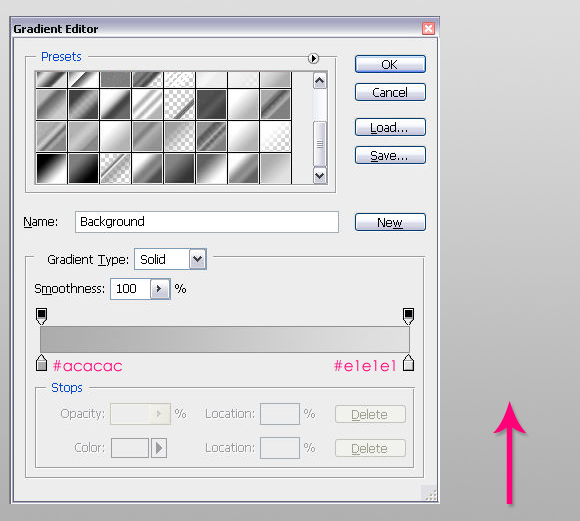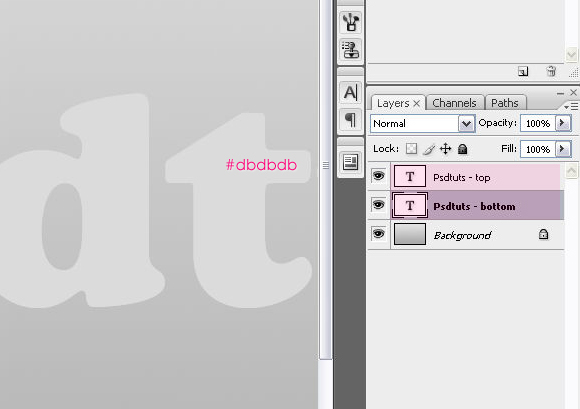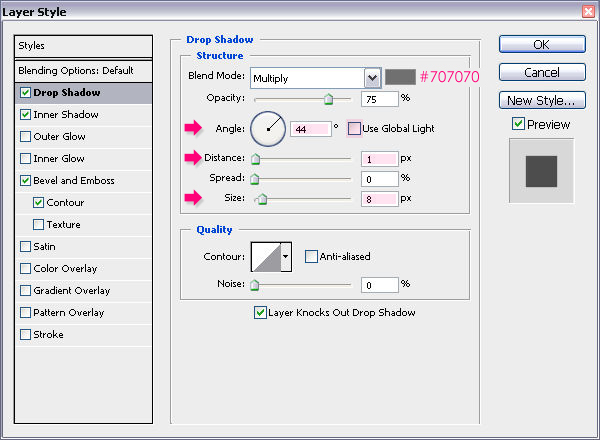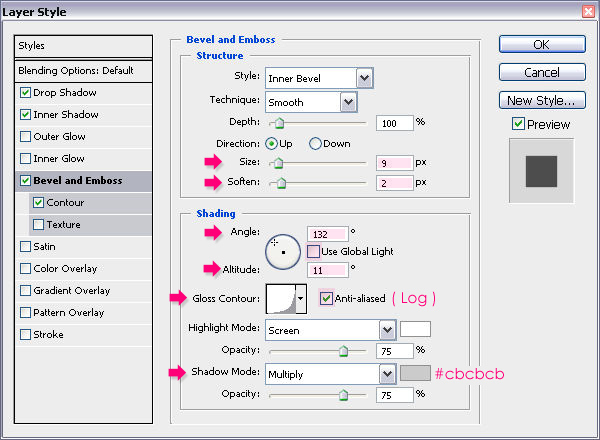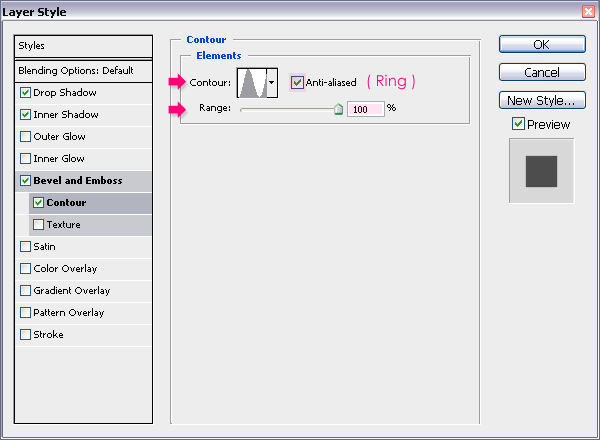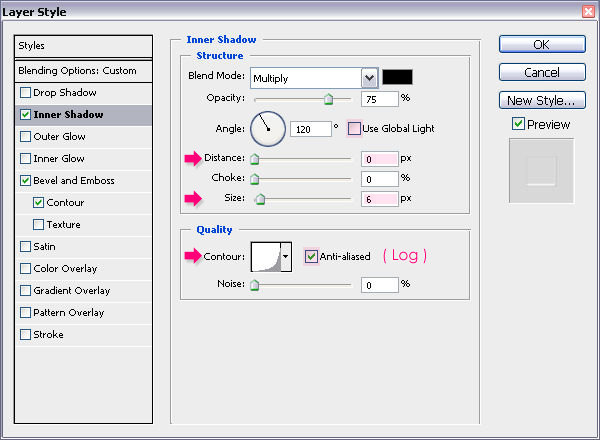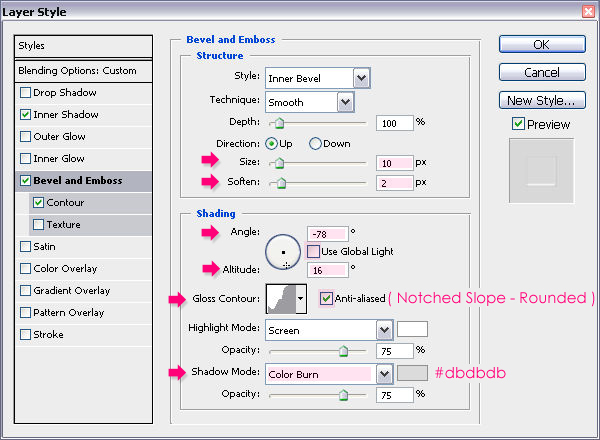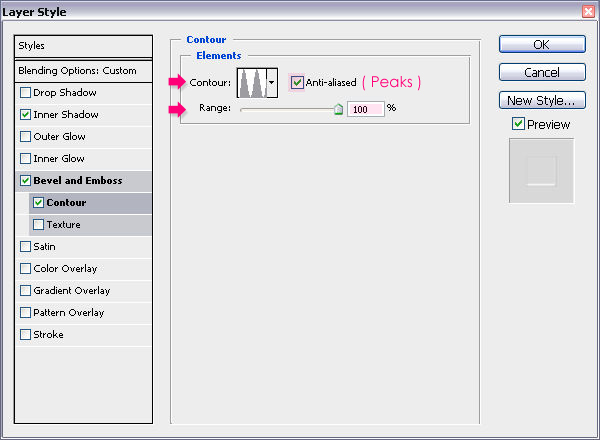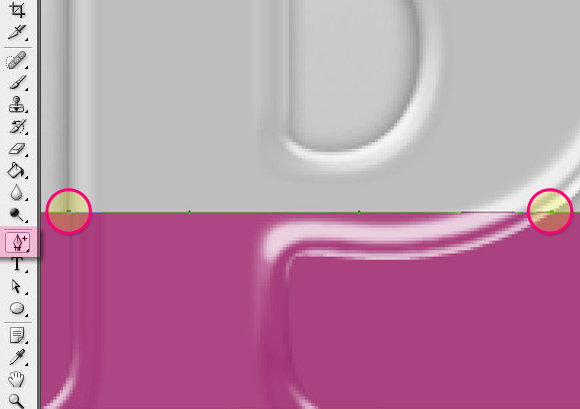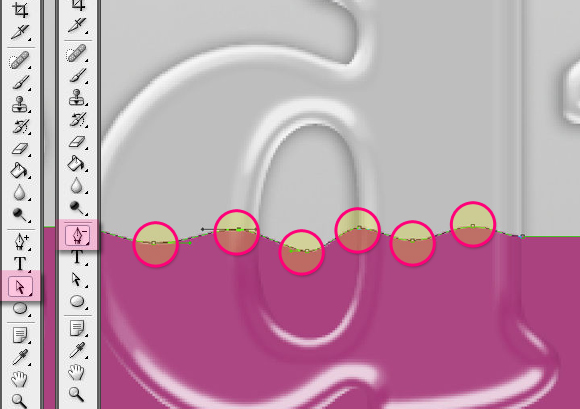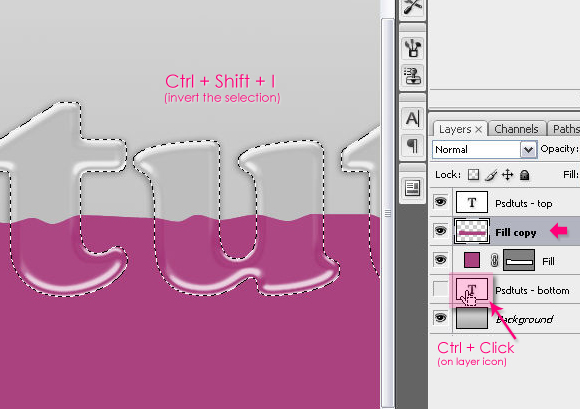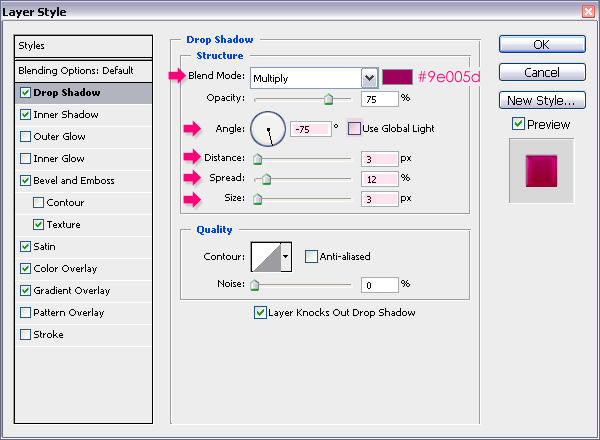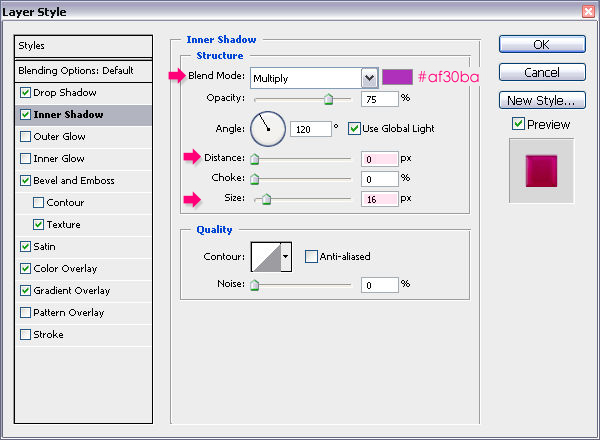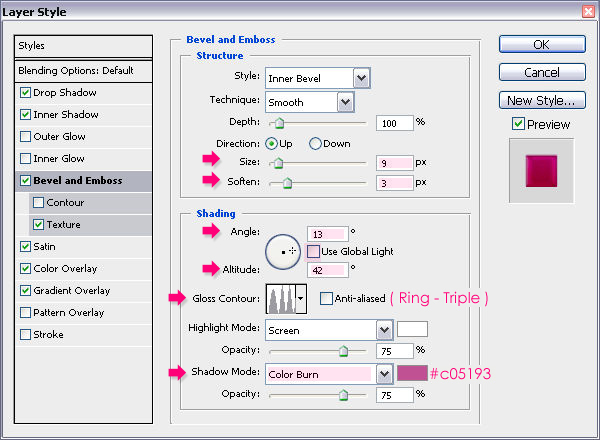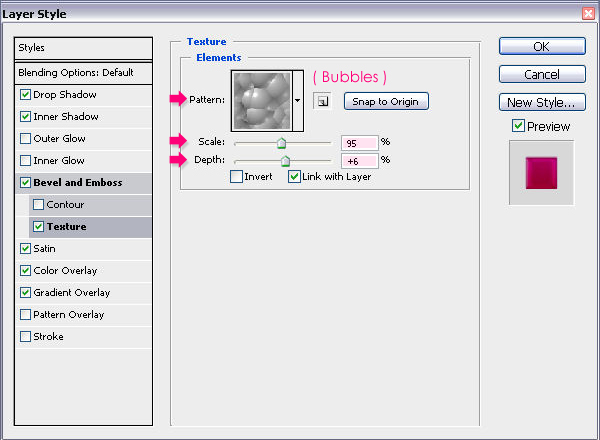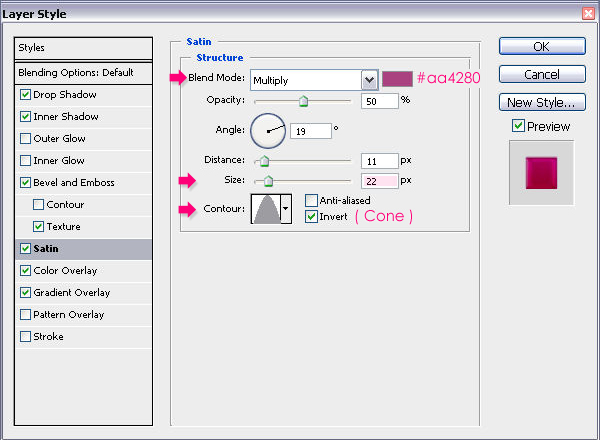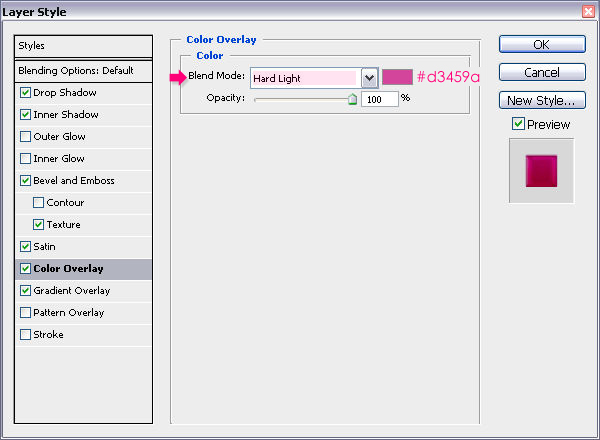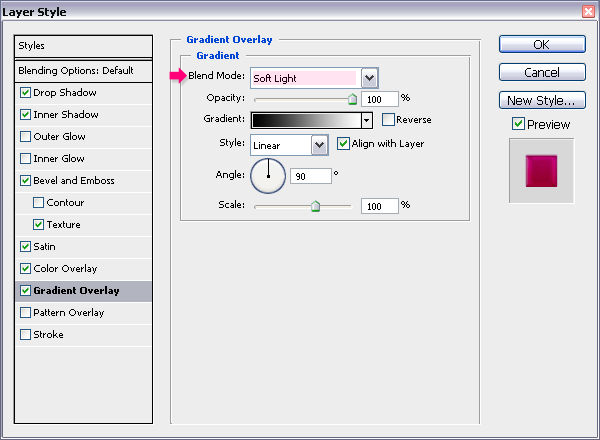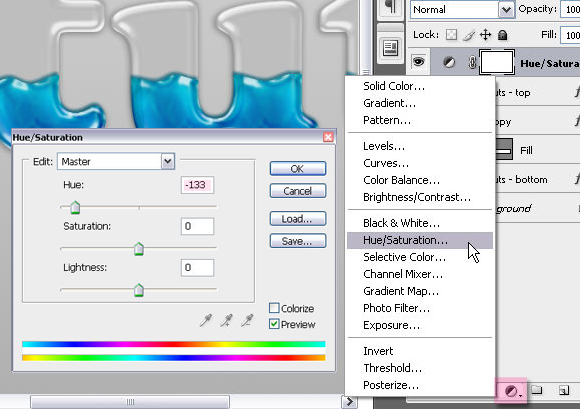| handcock | Date: Thứ 6, 2011-05-27, 10:04 PM | Message # 1 |
 Đến gần khí quyển
Group: Administrators
Messages: 1074
Reputation: 10
Status: Offline
| Tạo chữ hiệu ứng chất lỏng bằng PS5- Liquid Text
Nguồn PSwish
Dịch EAS
Bắt đầu nào!
Step 1
Tạo một document mới, kích thước 1500px và 1000px. Fill màu Background bằng công cụ Linear Gradient , màu Foreground #acacac , màu Background #e1e1e1.
Kéo Gradient tool từ dưới cùng của document lên trên.
Step 2
Bây giờ đánh văn bản mà bạn muốn tạo hiệu ứng, sử dụng màu #dbdbdb, kích thước 300px, font “Cooper Std”. Hoặc các loại font chữ khác nhưng tốt nhất là nên dùng font đậm (Bold).
Duplicate layer text đó , đổi tên 2 layer như hình dưới.
Step 3
Click đúp vào layer bottom (Psdtuts – bottom),và chỉnh các thông số blending option như sau: (hoặc có thể click chuột phải và chọn Blending Option)
Step 4
Sau đó đổi giá trị trong ô Fill của layer Top (Psdtuts – top) thành 0% , click đúp vào nó, và lại chỉnh các thông số Blending Option như sau:
Step 5
Sử dụng công cụ Rectangle Tool , vẽ một hình chữ nhật bao phủ phần nửa dưới của văn bản (phần mà ta sẽ đổ chất lỏng sau này), sử dụng màu #aa4280. Và hãy chắc chắn rằng layer Rectangle vừa rồi nằm giữa 2 Layer Bottom và Top.
Step 6
Sử dụng công cụ Add Anchor Point Tool (trong Pen tool), sau đó thêm một số điểm điều khiển bổ sung vào cạnh trên hình chữ nhật vừa vẽ, để sau này di chuyển tạo sự nhấp nhô của chất lỏng.
Step 7
Sau đó, dùng công cụ Direct Selection Tool chọn và di chuyển các điểm đó lên xuông tùy theo yêu cầu. Trong quá trình đó có thể sử dụng Delete Anchor Point Tool để bỏ những điểm không cần thiết.
Step 8
Duplicate Layer rectangle đã tạo ở trên, Click chuột phải lên layer vừa copy và chọn “Rasterize Layer”.
Nhấn nút Cmd( mac) hoặc Ctrl (window), giữ và Click chuột phải lên một trong các layer text để tạo vùng lựa chọn, sau đó ấn Shift +Ctrl + I để đảo ngược vùng lựa chọn, rồi nhấn Delete đê bỏ vùng ngoài văn bản trên layer rectangle.
Step 9
Click đúp lên Layer rasterized shape , và tạo hiệu ứng như sau.
Step 10
Bây giờ thì chỉ cần tạo thêm Adjustment Hue and Saturation, để điều chỉnh màu chất lỏng tùy theo ý bạn.
Nhấn Ctrl+U hoặc vào menu Layer ->Adjustment-.>Hue and Saturation rồi chỉnh màu.
Final Image-Kết quả cuối cùng đây,thật tuyệt phải không!
Chúc các bạn thành công!
Earthandsky-Exciting Personal Website-Join Us and feel!

|
| |
|
|